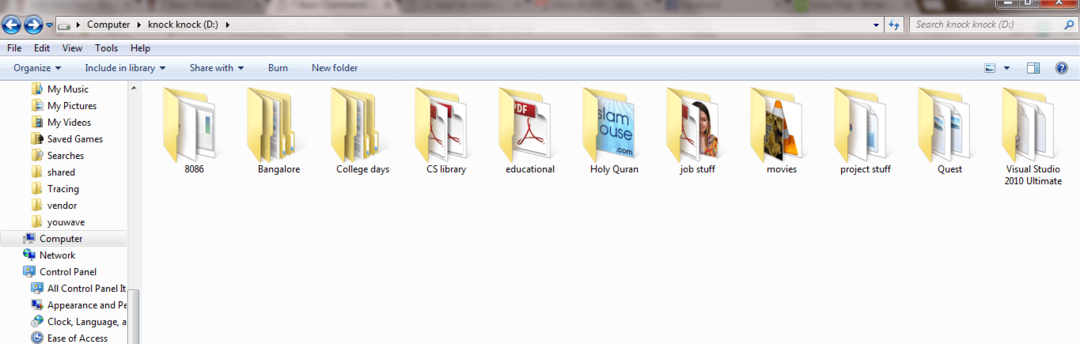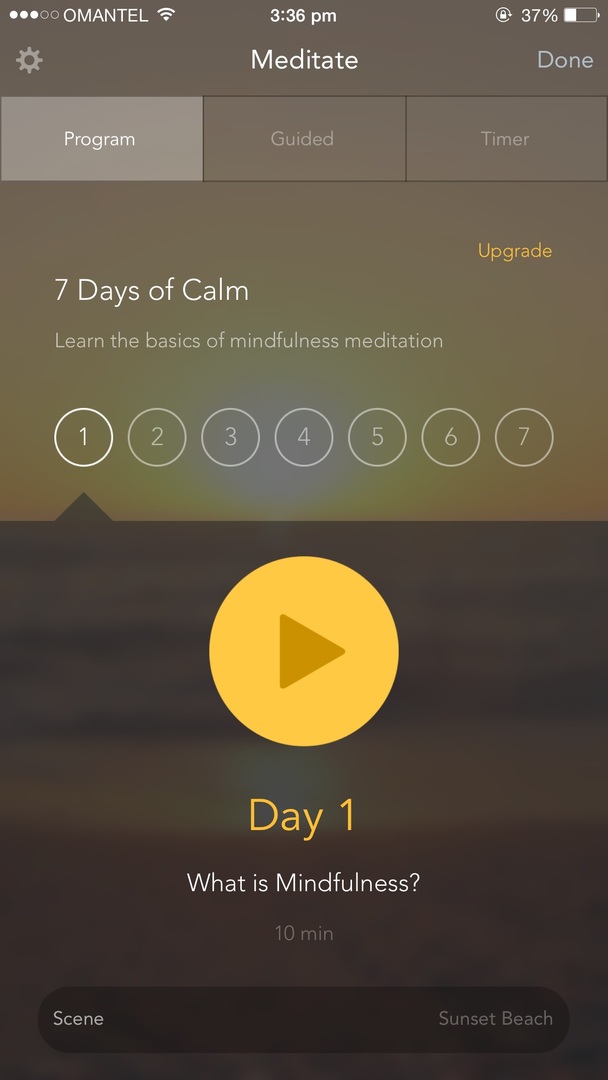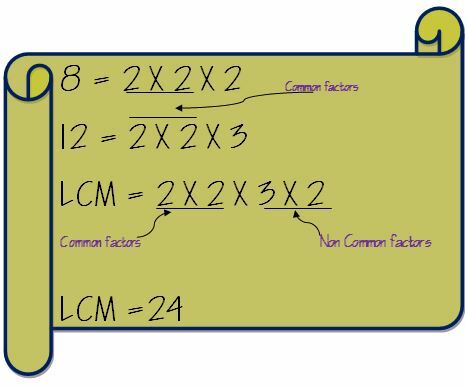Mikrofonu veya hoparlörü kullanan herhangi bir cihazın ses kartına erişmesi gerekir. Aynı şey için de geçerli Skype. Ancak, bazen kullanıcılar, Skype'ı kullanmaya çalışırken aşağıdaki hatayı aldıkları sorunu bildirir:
Skype, Ses Kartına erişemiyor
Sebep olmak
Bu hatanın nedeni, birkaç Pencere güncellemesinin, Skype'ın ses kartına bağlanırken sorunlarla karşılaşacağı bir şeyi karıştırmasıdır. Diğer bir neden de, dosyaları aynı yerde tutarken sisteminizdeki Windows sürümünü değiştirmenizdir (örn. Windows 8.1'den Windows 10'a yükseltme). Bu, izinlerin sisteme ve sisteme erişimi karıştırmasına neden olur.
Sorun, Skype'ı daha sonraki bir sürüme güncellerken ses kartı sürücülerini güncellemememiz de olabilir.
Çözmek için sorunu adım adım giderebiliriz:
1. Çözüm] Uygulamaların mikrofonu kullanmasına izin verin
Bazen uygulamaların mikrofonu kullanmasına izin veren ayar KAPALI duruma getirilir. Her şeyden önce onu tekrar AÇMALIYIZ.
1] üzerine tıklayın Başlat düğmesini ve ardından dişliye benzer sembolü açmak için Ayarlar sayfa.
2] Git Gizlilik ve sonra Mikrofon sol menüden..
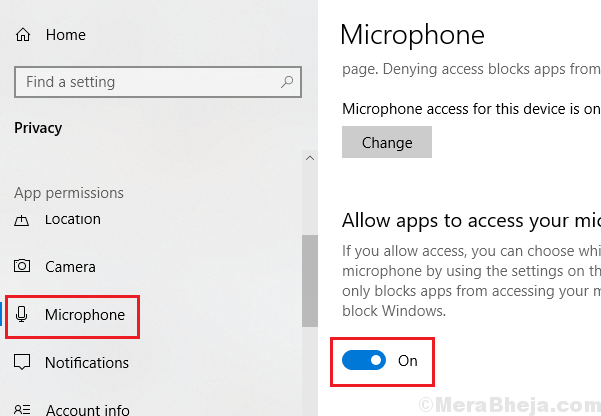
3] Ayarı çevirin Uygulamaların mikrofonunuza erişmesine izin verin için AÇIK.
Çözüm 2] Donanım ve Aygıtlar sorun gidericisini kullanın
Sorun ses kartına erişimle ilgili olduğundan, Donanım ve Aygıtlar sorun gidericisi, sorunu belirlemede ve çözmede yardımcı olabilir.
1] üzerine tıklayın Başlat düğmesini ve ardından dişliye benzer sembolü açmak için Ayarlar sayfa.
2] Git Güncellemeler ve güvenlik ve sonra Sorun giderme sekme.
3] Donanım ve Aygıt sorun gidericisi ve Çalıştırmak o.

4] Tekrar başlat sistem.
Skype uygulamasıyla ilgili sorunlar için Windows mağazası uygulamaları sorun gidericisini çalıştırmayı da deneyebilirsiniz.
3. Çözüm] Windows'u Güncelleyin
Daha önce de belirtildiği gibi, hatanın arkasındaki nedenlerden biri, bozuk bir Windows güncellemesidir. Microsoft bu gerçeğin farkındaysa (veya ne zaman haberdar olursa), şirket belki bu soruna bir çözüm bulur ve bir Windows güncellemesi şeklinde gönderir. İşte prosedür Windows'u güncelle.
Çözüm 4] Ses giriş ve çıkış sürücülerini güncelleyin
Sürücüler zamanında güncellenmediyse, onları güncellemek çözünürlük konusunda oldukça yardımcı olabilir. İşte prosedür Sürücüleri güncelle. Ses giriş ve çıkış sürücülerini güncellediğinizden emin olun.
Çözüm 5] Skype uygulamasını temiz bir şekilde yeniden yükleyin
Skype'ın temiz bir şekilde kaldırılması, Skype'ın tüm izlerinin sistemden kaldırılması anlamına gelir. Karmaşık bir süreç olsa da, doğru yapmak için adım adım ilerleyin:
1] Skype'tan çıkın ve bu sadece uygulamayı kapatmak anlamına gelmez. basmak daha iyi bir fikir olacaktır. CTRL+ALT+DEL güvenlik seçenekleri penceresini açmak ve Görev Yöneticisi. Skype işlemini bulun, üzerine sağ tıklayın ve seçin Görevi bitir.
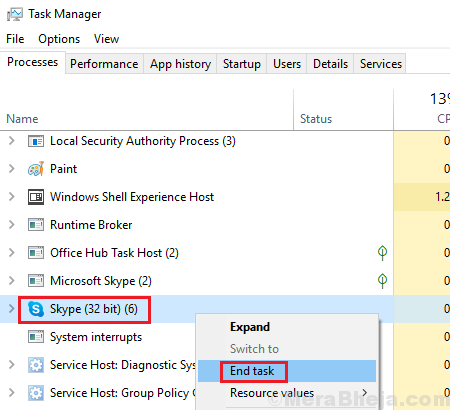
2] Basın Kazan + R Çalıştır penceresini açmak ve komutu yazmak için appwiz.cpl. Pencereyi açmak için Enter'a basın.
3] Bul Skype uygulamalar arasında yer almaktadır. Üzerine sağ tıklayın ve tıklayın kaldır Skype uygulamasını sistemden kaldırmak için. Tekrar başlat Sisteminiz.
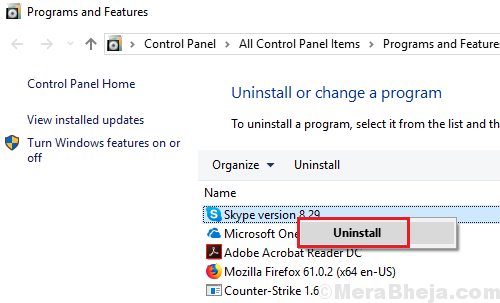
4] Şimdi basın Kazan + R Çalıştır penceresini tekrar açmak ve komutu yazmak için %uygulama verisi%. Pencereyi açmak için Enter'a basın.
5] Sağ tıklayın Skype klasörü ve ardından üzerine tıklayın Sil.
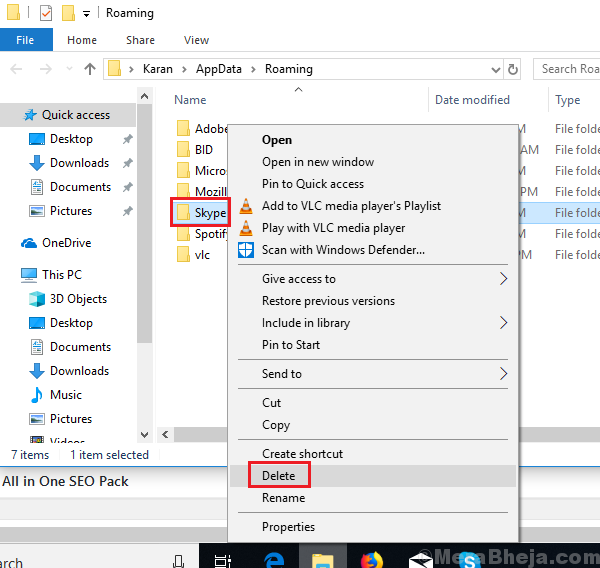
6] Şimdi git C:\Program Files veya C:\Program Files (x86) konumu ve Skype veya SkypePM klasörünün orada olup olmadığını kontrol edin. Evet ise, sağ tıklayın ve silin.
7] Tekrar başlat sistem.
8] Skype uygulamasını şuradan tekrar yükleyin: Skype'ın indirme sitesi.
Umarım yardımcı olur!